使用PDF Combine,您可以灵活地合并PDF文件,并提供各种可自定义参数。基于文件夹的合并是其优势之一。它可以帮助您更快地实现目标,并在必要时保持文件的原始结构。
系统将批量合并PDF文件,快速轻松地将您的文件合并在一起。只需数秒!我们已尽量使过程直观而简单。即使是初学者也能快速掌握,因为导航毫不费力。操作完成后,输出文件将放在指定位置。
您只需几次点击即可获得完美的合并文档!以下是如何利用CoolUtils开发的最多功能的工具合并文件夹中的PDF文件。
启动PDF Combiner以选择用于合并的文件夹。
在左侧的文件树中点击所需的文件夹以显示其内容。您可以使用缩放选项预览每个文件并重新排列顺序。
在文件旁逐个勾选,或为了方便起见点击底部的“全选”按钮。若要将子文件夹包含在合并中,点击文件列表下的相应按钮。

点击文件树顶部的“合并为PDF”按钮以设置参数。这将打开向导窗口,因此您可以微调输出。
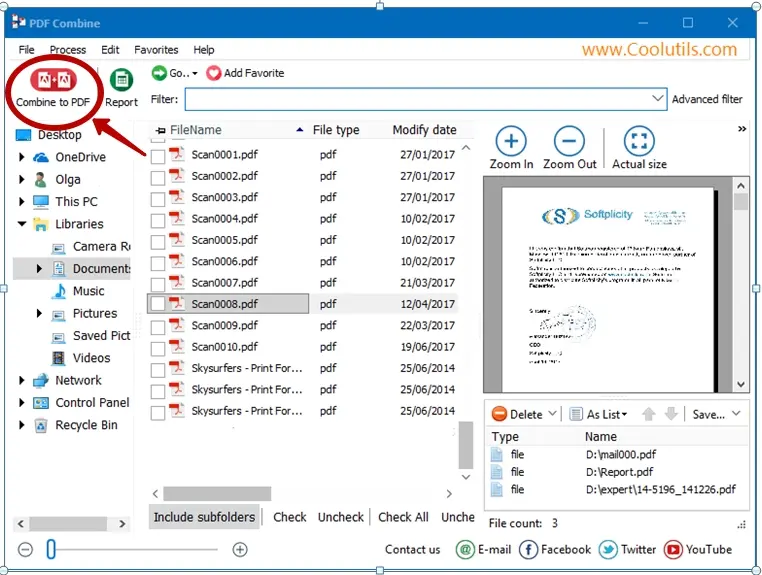
指定您希望保存文件的位置(工具将PDF文件合并到一个文件夹中),并选择其他所需选项(除了目标地,部分包括书签、目录、页眉、页脚和文档)。如果您希望保留文件夹结构,请选中相应的复选框。

完成所有设置后,点击“开始”以启动合并。这只需几秒钟。完成后,您将在偏好的位置找到合并后的文档。完成!
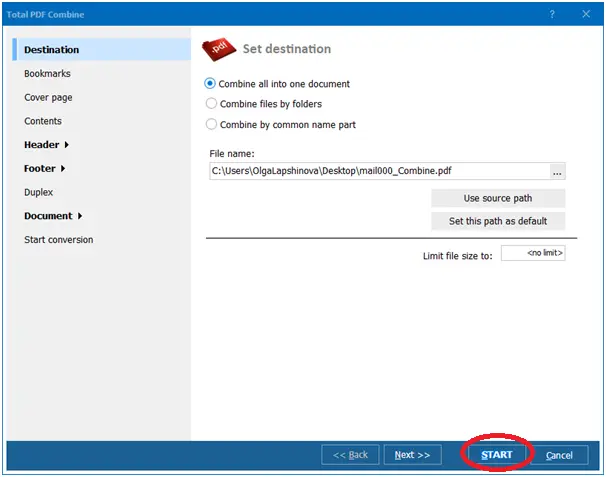
请注意,该系统也可以从命令行启动。这样您可以在其他程序中打开它。功能和速度相同。支持任何流行版本的Windows,从2000到10。
向导允许您进行各种调整以生成具有完美导航的专业文档。以下是您可以使用PDF Combine完成的一些事情:
© 2026. 版权所有. CoolUtils File Converters